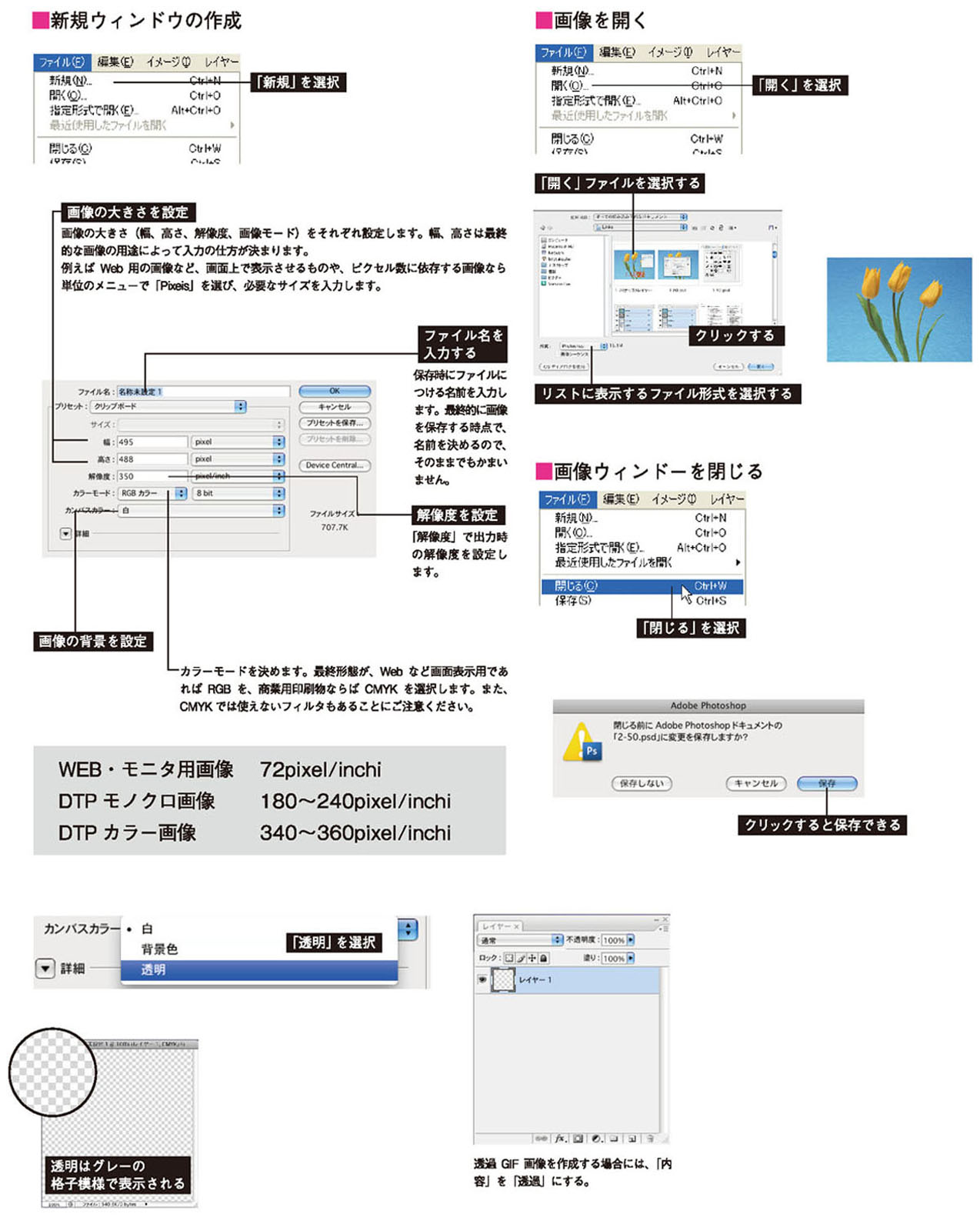【STEP02】起動と終了、書類を開く・閉じる
Photoshopを起動してみましょう。
書類の作成と、書類を開いて終了するまでを説明します。
新規ウィンドウの作成
- 「ファイル」メニューから「新規」 (Ctrl+N)を選ぶと、画面上に「新規」ダイアログボックスが表示されます。
「 OK」ボタンをクリックすると画像が入力されていない新規ウィンドウを作成します。
- ダイアログボックスでは、画像のカラー、モード、画像サイズなど、どのような目的の画像を作成するか決めておく必要があります。
- 「カンバスカラー」は新規ファイルを開くとき、背景の色を決めるものです。
- 「白」は白い背景。「背景色」はツールボックスであらかじめ指定された背景色が使われます。
- 「透明」は背景の変わりに、透明なレイヤーが置かれた状態でファイルを開きます。この状態のファイルは Photoshop形式でしか保存できません。
また、レイヤー名が、「背景」ではなく「レイヤー 1」のように描画可能なレイヤーとして認識されます。

画像を開く
- Photoshopでは、ビットマップによるさまざまな形式の画像を開くことができます。
- 「ファイル」メニューから「開く」 (Ctrl+O)を選ぶと、ファイルを選択するダイアログボックスが表示されます。
ここでリスト表示されるファイルは、基本的にPhotoshopで開くことのできる画像だけで、その他のファイルは表示されません。
- ダイアログボックスの下の部分には、画像のサムネームとファイルサイズが表示されます。

【ショートカットキーの操作】
- ファイルの新規作成 … ctrl+nキー
- ファイルを開く … ctrl+o
- ファイルを閉じる … ctrl+w
- ファイル保存 … ctrl+s

Photoshopでは、さまざまなファイル形式の画像を開いて表示することができます。
新規ウィンドウで作成を始めるときに、画像カラーモードやサイズなどを決めておく